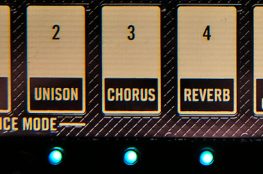Die Bedienung mit dem Lauch Control XL Controller (VCV Rack mit Launch Control XL MK2 steuern) ist schon komfortabel. Aber die Lösung hat auch einige Nachteile, wie in dem Artikel genauer beschrieben. Deshalb war ich auf der Suche nach anderen Lösungen und bin dabei auf die Software Open Stage Control gestoßen. Damit kann VCV Rack über ein Tablet bedient werden. Die Haptik ist dabei zwar nicht so gut, wie bei einer echten Hardware, aber es ergeben sich viele andere interessante Möglichkeiten aus diesem Konzept.
Was ist Open Stage Control und wie funktioniert es?
Ich will hier nicht allzu sehr in die Tiefe gehen, sondern eher einen Überblick geben. Details sind in der Dokumentation von Open Stage Control (https://openstagecontrol.ammd.net – externer Link) zu finden.
Open Stage Control bietet Controller (Fader, Knobs, Buttons …) in Softwareform an, die frei platziert werden können. Größe und Anzahl der Elemente ist nur durch den Platz auf dem Bildschirm begrenzt. Dabei kann auch mit Reitern (Tabs) gearbeitet werden.
Der Server von Open Stage Control lädt die Definition dieser Elemente und sendet beim Verändern der Regler Nachrichten im OSC-Format (https://de.wikipedia.org/wiki/Open_Sound_Control – externer Link). Diese können von VCV Rack abgegriffen werden und den Reglern der Module zugewiesen werden. Es ist auch möglich, statt dessen MIDI-Nachrichten zu senden. Aber ich habe mich in diesem Fall für OSC entschieden.
Auf der anderen Seite bietet der Server einen http-Zugang, so dass die Controller von jedem Webbrowser aus bedient (und auch editiert) werden können. An dieser Stelle kommt jetzt das Tablet ins Spiel. Ist der Server von Open Stage Control einmal gestartet, dann kann VCV Rack von jedem Gerät, dass einen Browser besitzt und sich im gleichen Netz befindet, bedient werden. Damit ergibt sich ein Einsatzzweck für ausgemusterte Hardware, auf der moderne ähnliche Apps (z.B. TouchOSC) nicht mehr funktionieren.
Anbindung an VCV Rack
Zur Anbindung der Regler von VCV Rack habe ich das Modul OSC’ELOT verwendet. Es arbeitet ähnlich wie MIDI-CAT, aber eben nicht für MIDI sondern für OSC. Dabei spielt es direkt einen der Vorteile von OSC aus. Auch wenn es bei MIDI Controllern die Möglichkeit gibt, die Position der Regler an den Controller zurück zu senden, wenn er in VCV geändert wird, wird das nur von sehr wenigen Controllern unterstützt. Auch OSC’ELOT kann die Reglerpostionen zurücksenden und geht sogar noch einen Schritt weiter, indem Modulwerte, Einheiten, Modulnamen und Reglernamen gesendet werden. Diese Daten können dann in der Oberfläche von Open Stage Control angezeigt werden und beispielsweise als Beschriftung der Elemente verwendet werden.
Meine Oberfläche für VCV Rack
Beim Design der Oberfläche habe ich mich etwas an dem Launch Control XL Controller orientiert.
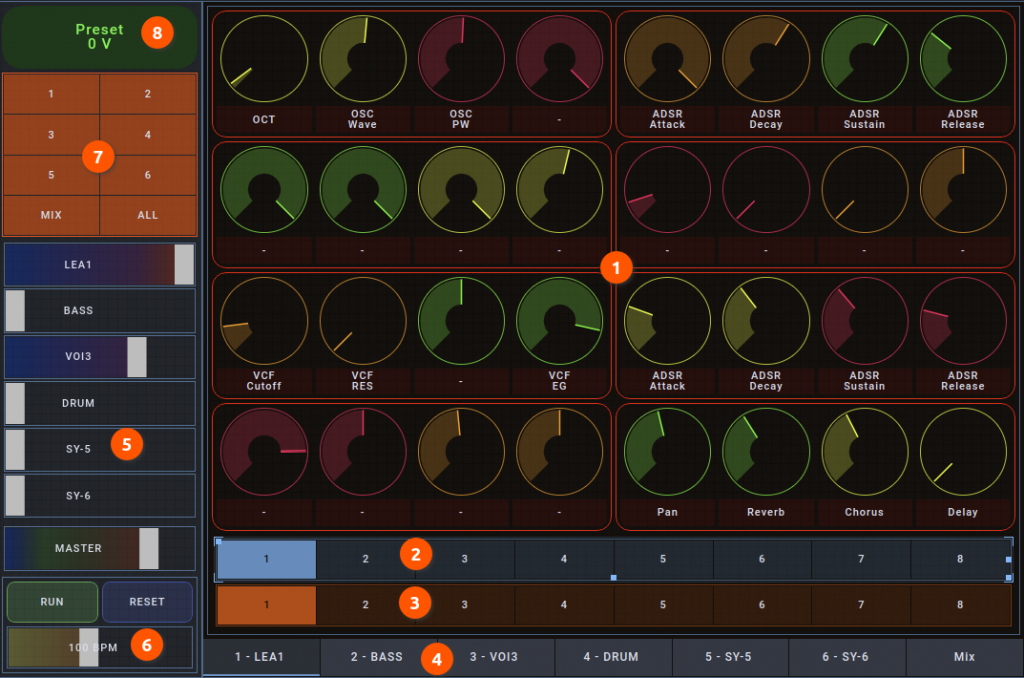
Im Hauptbereich (1) befinden sich die Drehregler zur Steuerung der Parameter der Module. Darunter befindet sich eine Leiste mit Buttons zur Auswahl eines Presets (2) und ein Leiste zur Auswahl einer Sequenz (3). Damit lässt sich – wie auch bei dem Ansatz mit Launch Control XL eine Synthesizer Stimme steuern. Im Gegensatz zu diesem Ansatz findet jedoch die Umschaltung auf andere Stimmen nicht in VCV Rack statt, sondern in der Oberfläche selbst. Dazu gibt es weitere Reiter (4), die genauso aufgebaut sind, aber andere IDs besitzen. Es sind also nicht nur 32 Regler vorhanden, sondern tatsächlich 6×32 = 192. Alleine das würde schon die Möglichkeiten von MIDI sprengen.
Auf der linken Seite sind die Schieberegler (horizontal) zu finden(5), mit denen der Mixer bedient wird. Diese Regler und auch die anderen Elemente auf der linken Seite sind nicht Bestandteil der Reiter und bleiben somit beim Umschalten sichtbar. Unter den Schiebereglern sind Elemente zum Ändern der Clock (6) (Start/Stop, Reset und Geschwindigkeit) zu finden.
Über den Schiebereglern befinden sich 8 Buttons, mit denen (mit der Hilfe des Moduls GOTO) die einzelnen Modulabschnitte in VCV Rack angezeigt werden können. Sie schalten auch die Reiter mit den Reglern entsprechend um. Somit hat man zwei Möglichkeiten, das Set der Regler zu wechseln: einmal mit Umschaltung der VCV-Ansicht und einmal ohne.
Das Element oben links dient zur Anzeige des Wertes eines Reglers, wenn er gerade bewegt wird. So ist es möglich, einen bestimmten Wert einzustellen.
Der letzte Reiter – Mix – dient zur Einstellung des Mixers. Er enthält Schieberegler (diesmal vertikal) für jede einzelne Stimme und Regler für Pan, Reverb, Chorus und Delay. Da die Regler auch schon an anderen Stellen vorhanden sind, sind die über die ID gekoppelt und bewegen sich synchron.
Aufbau des Basispatches
Auch hier gibt es – wie bei dem Launch Control XL Beitrag – einen Basispatch, der als Gerüst für weitere Patches dient.
Diesmal bildet er zwei Stimmen mehr ab, also 6 statt 4. Da sich die Beschriftung der Elemente jetzt komplett auf der Controller Seite befinden, kann auf die Patchmaster-Module als Zwischenstufe verzichtet werden. Das bringt mehr Platz für weitere Module. Das Gerüst für eine Stimme hat weitere Änderungen erfahren. Aber es gibt auch Teile, die gleich geblieben sind.
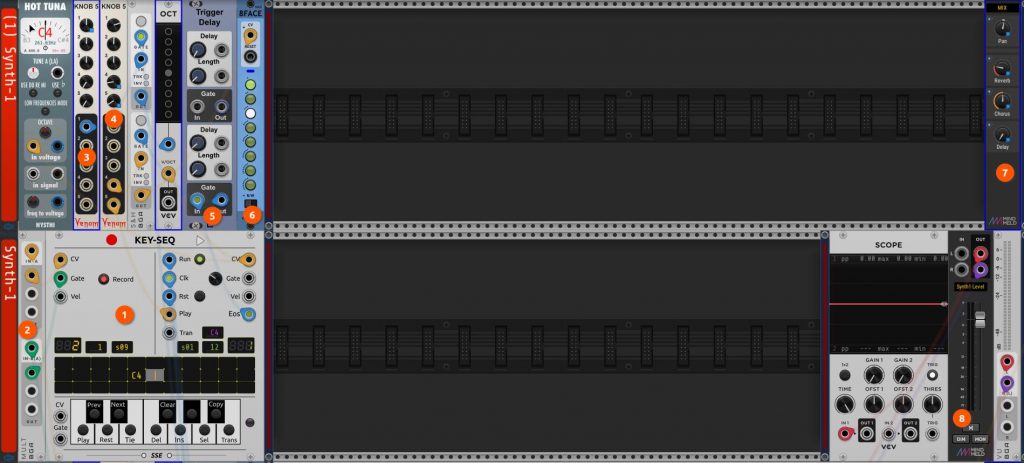
- Es enthält einen Sequenzer (1), der über das MULT-Modul(2) mit dem MIDI-Keyboard verbunden ist, wenn die Stimme über die Buttons auf der linken Seite in den sichtbaren Bereich gebracht wurde.
- Das erste KNOB 5 Modul (2) dient zum Steuern des OCT Moduls. Es ist schon mit dem entsprechenden Knopf von Open Stage Control verbunden.
- Das zweite KNOB 5 Modul (4) steuert die Sequenz des Sequenzers und das Preset des 8FACE Moduls (6). Auch hier wurden schon Zuordnungen zum Open Stage Controller vorgenommen.
Eigentlich hätte hier ein KNOB 5 Modul genügt. Aber da die OCT-Steuerung 8FACE zugeordnet werden muss, muss ein zweites Modul verwendet werden (sonst würde 8FACE sich selbst steuern). - Das Umschalten von OCT und 8FACE wird über S&H gesteuert, so dass es nur bei einem Clock-Signal bzw am Ende der Sequenz stattfindet. Um hier etwas Verzögerung herbeizubringen, wurde das Trigger Delay Modul (5) mit aufgenommen.
- Das Patchmaster Modul (7) ist mit den Effekten des MixMaster Moduls verbunden. Die Regler sind schon mit dem Open Stage Controller verbunden.
- Über den MasterChannel (8) besteht eine Verbindung zum entsprechenden Eingang des Mixmaster Modul. Es ist der Verbindungspunkt, an den die Ausgabe der Synth-Stimme angeschlossen werden kann.
Arbeiten mit dem Basispatch
Um aus dem Basispatch einen fertigen Patch zu erstellen, sind mehrere Schritte notwendig.
Definition der Ein-Ausgabegeräte
Diesen Schritt kann man einmal für den Basispatch vornehmen, ihn dann speichern und alle anderen Patches davon ableiten.

- Im AUDIO-Modul (1) muss wie bei allen Patches auch die Soundkarte eingestellt werden.
- Im MIDI-CV Modul (2) ist das Keyboard einzutragen, mit dem die Sequenzer gesteuert werden.
- Im Modul OSC’ELOT ist der Host für SEND (in der Regel localhost) und die Ports für SEND und RECEIVE einzutragen (3).
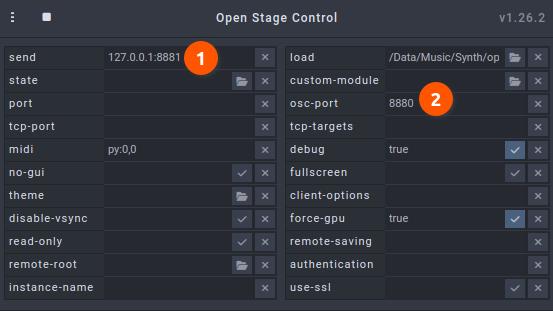
- Diese Werte sollten mit denen von Open Stage Control (send (1) und osc-port (2)) übereinstimmen.
Danach sollte man über den Button hinter dem SEND Port das Senden einmal deaktivieren und dann wieder aktivieren, damit die Beschriftungen an Open Stage Control gesendet werden. Das geht auch über das Menü des Moduls: Re-Send OSC Feedback/Now.
Ist alles richtig eingestellt, dann kann der Patch jetzt über Open Stage Control bedient werden.
- Die Clock kann über RUN gestartet und gestoppt werden und die Geschwindigkeit kann eingestellt werden.
- Die Schieberegler des Mixers können bewegt werden.
- Wenn der Master Regler aufgedreht wird und der 4te Regler DRUM, dann kann man auch schon was hören.
- Über die Zifferntasten auf der linken Seite, können die einzelnen Abschnitte im Rack angesprungen werden.
Module für Stimmen hinzufügen
Nächster Schritt ist dann, die einzelnen Stimmen durch das Hinzufügen von Modulen zu erzeugen und mit dem Basispatch zu verbinden.

- V/OCT kommt aus dem OCT Modul (1)
- GATE kommt aus dem KEY-SEQ Modul (2)
- Der Ausgang wird mit dem MasterChannel Modul verbunden (3)
Danach sind alle Module dem Modul 8FACE zuzuweisen, damit die eingestellten Werte als PRESET gespeichert werden können.
Als nächstes geht es darum, die Regler der Module den Reglern von Open Stage Control zuzuweisen. Dazu ist es sinnvoll, das OSC’ELOT Modul (4) in den Bereich zu verschieben. Das kann man mit der Maus machen und sich im Patch durch die Reihen vorarbeiten. Oder man wendet folgendes Verfahren an:
- Ziffernbutton MIX in Open Stage Control drücken, um in den Mix/Control Bereich zu gelangen (oder eine andere Taste, wenn sich das Modul in einem andeen Bereich befindet).
- Modul OSC’ELOT anklicken und Maustaste festhalten
- Eine der Ziffernbutton 1-7 in Open Stage Control drücken, um das Modul in diesen Bereich zu schieben.
Danach kann das Mapping der einzelnen Regler mit OSC’ELOT vorgenommen werden:
- In den unteren Bereich von scrollen (4).
- Unmap anklicken.
- gewünschten Regler in einem Modul anklicken.
- Regler, der zugeordnet werden soll, in Open Stage Control bewegen.
- die letzten beiden Schritte wiederholen, bis alle Regler zugeordnet sind.
- ins leere klicken.
Beim Mappen von Reglern werden deren Bezeichnungen in Open Stage Control unter dem Regler angezeigt. Wird ein Patch erneut geladen, dann muss die Anzeige aktualisiert werden. Das geht über
- Button hinter dem SEND Port einmal deaktivieren und dann wieder aktivieren,
- oder über das Menü des Moduls: Re-Send OSC Feedback/Now.
Anpassen von Beschriftungen
Die Beschriftungen, die von den Modulen von VCV Rack an Open Stage Control gesendet werden, sind oft relativ lang. Das benötigt zum einen Platz und erschwert die Lesbarkeit. Abkürzungen, wie sie in den Modulen dargestellt werden, wären hier besser. Aber sie werden nicht geliefert.
Deshalb habe ich in dem Template von Open Stage Control ein Mapping über ein Script vorgenommen. Dieses Mapping wäre zu erweitern, wenn sie andere Module benutzen oder andere Texte sehen möchten.
Es ist dem Element infotext zugeordnet, dass auch die Werte anzeigt, wenn sie geändert werden. Dort ist es in der Eigenschaft onValue hinterlegt.
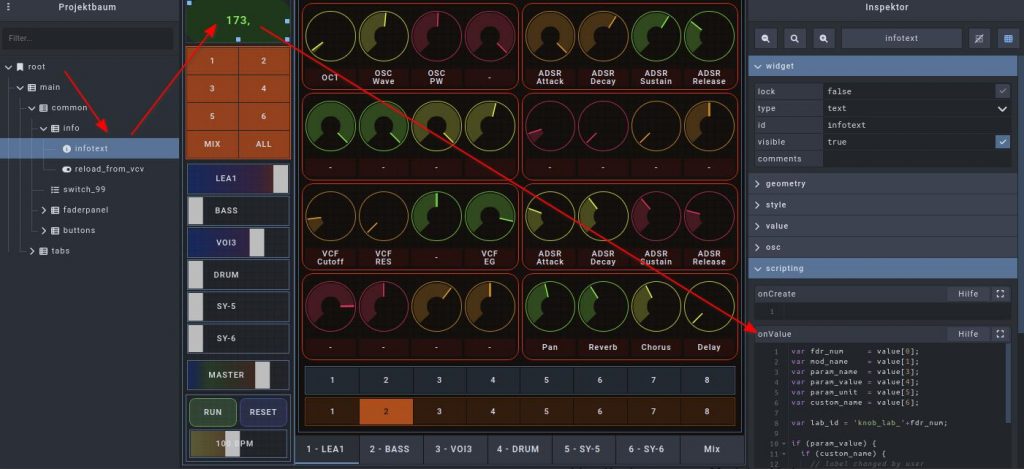
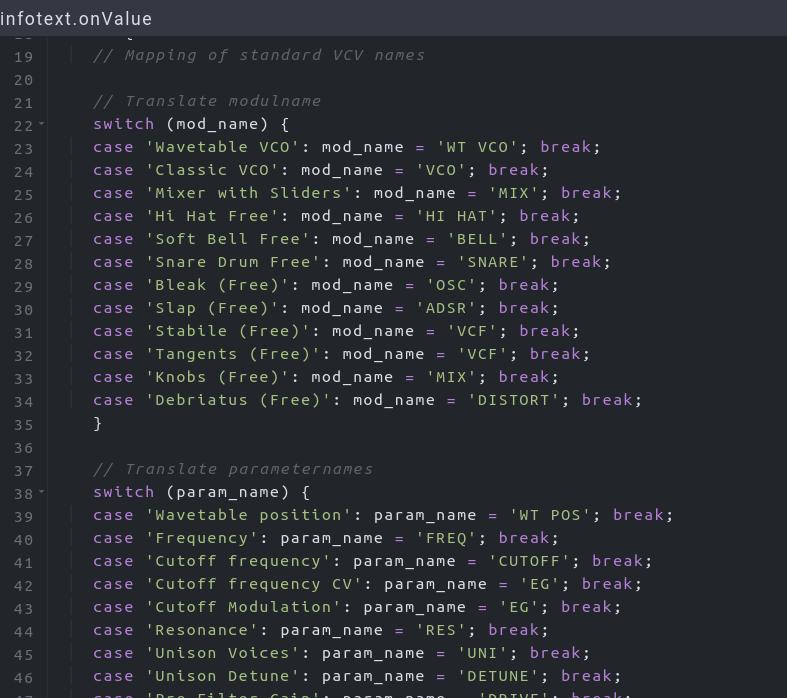
Die Struktur des Scripts sollte beibehalten werden (es sein denn, Sie wissen was sie tun). Um einen Modulnamen zu ändern, sollte eine der Zeilen im Bereich Zeile 23-34 geändert werden bzw einen neue hinzugefügt werden. Bei einem Parameternamen sind es die Zeilen 39-67.
Dies mag zwar für den Anfang etwas kompliziert sein, aber ich denke, wenn Sie Spaß an der Sache bekommen, werden Sie sowieso tiefer einsteigen und sich mit dem Erstellen von eigenen Sessions (so werden bei Open Stage Control die Oberflächen mit den Elementen genannt) beschäftigen.